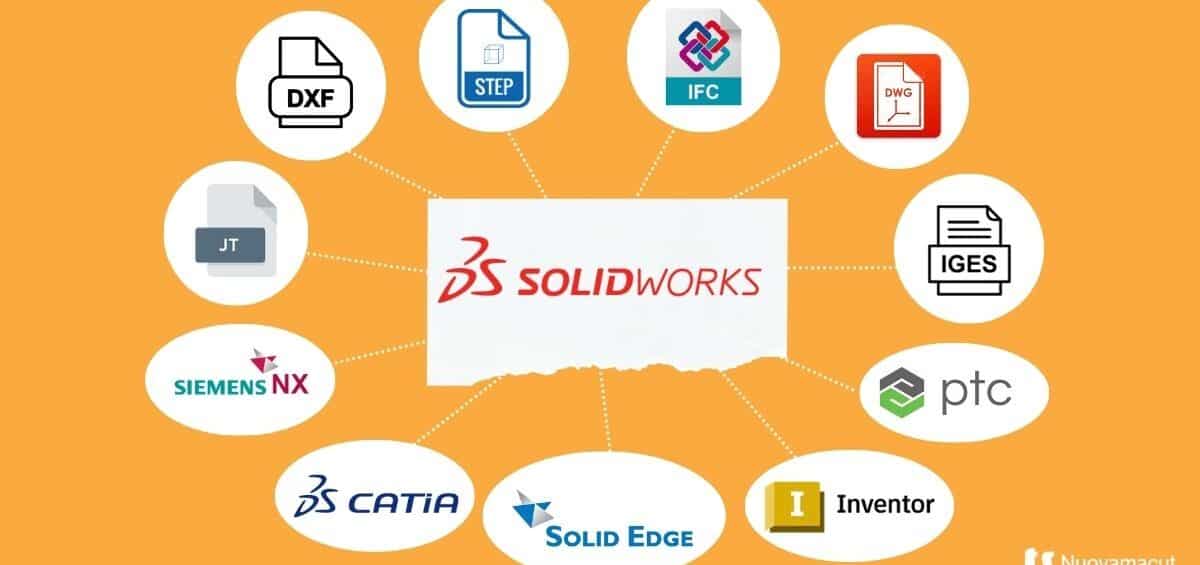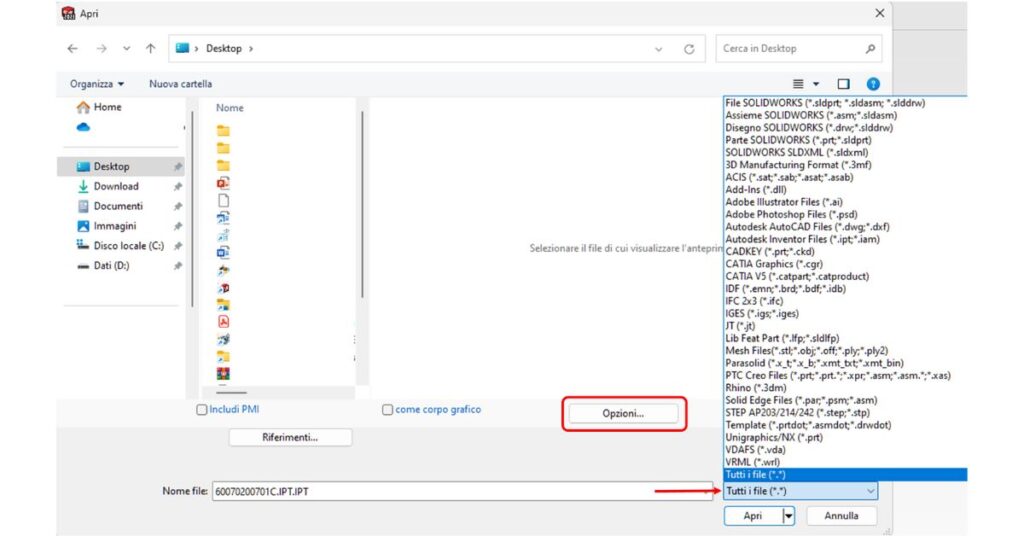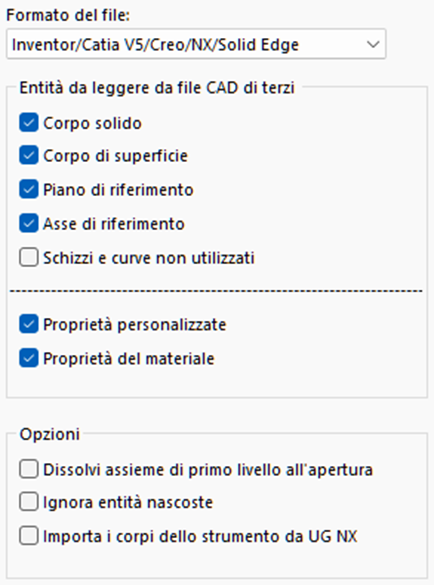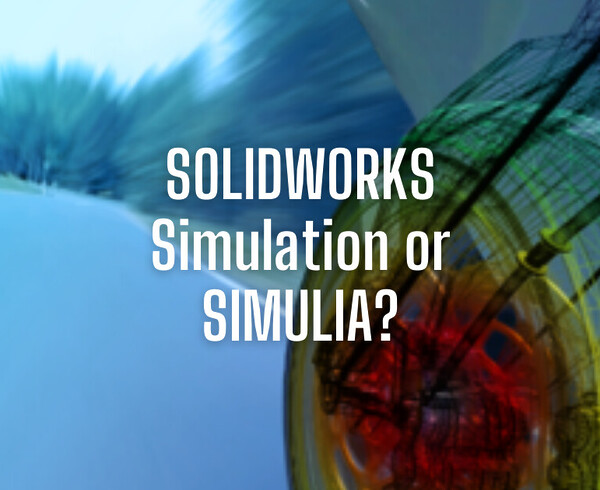La progettazione di un prodotto è una attività molto vasta e spesso effettuata in collaborazione con persone al di fuori dell’azienda, che molte volte utilizzano strumenti di progettazione diversi dal proprio.
Quindi può succedere molto frequentemente di dover lavorare con file neutri (STEP, IGES o Parasolid) o con file creati in altri CAD non SolidWorks, come ad esempio SolidEdge, Inventor, CATIA, NX o PTC Creo. Questo può comportare rallentamenti al processo di progettazione dovuti ai più svariati motivi legati all’importazione e soprattutto alla conversione dei file in formato SolidWorks.
Di seguito vedremo come eliminare ogni perdita di tempo nell’apertura di file di terzi utilizzando SolidWorks 3D Interconnect, funzionalità disponibile già in SolidWorks Standard.
SolidWorks 3D Interconnect
3D Interconnect è una tecnologia di SolidWorks che consente agli utenti di lavorare con modelli provenienti da sistemi CAD diversi senza dover ricorrere a file di esportazione neutri. Questo è un vantaggio perché i file di CAD diversi possono essere utilizzati direttamente in un progetto SolidWorks senza bisogno di conversione geometrica, portando con sé anche tutti i metadati (materiale, codice, descrizione, ecc.).
Il file CAD generato mantiene inoltre un collegamento completamente associativo con il file originale, per cui in caso di aggiornamento nel sistema di partenza, all’interno della sessione SolidWorks apparirà un simbolo di aggiornamento sul file CAD per segnalare che il file è da aggiornare. Il file CAD potrà essere quindi aggiornato direttamente e tutte le eventuali funzioni e le relazioni aggiunte in SolidWorks verranno mantenute e aggiornate senza generare errori.
3D Interconnect migliora quindi le funzioni di importazione e conversione di SolidWorks introducendo una nuova tecnologia. Tale funzionalità, attiva di default, permette di:
- inserire dati CAD di terze parti direttamente in un assieme SolidWorks senza convertirli in file nativi;
- aprire il formato CAD di terze parti direttamente in SolidWorks creando un collegamento associativo alla parte originale;
- propagare le modifiche nel file SolidWorks se si aggiornano i dati nel CAD originale, mantenendo tutte le funzioni downstream create in SolidWorks;
- interrompere il collegamento con il file di parte originale per permettere modifiche alla forma originale del modello.
Formati e versioni supportati da 3D Interconnect
| File | Formati dei file | Versioni formato |
| ACIS | .sat, .sab, .asat, .asab | R1-2022 1.0 |
| Autodesk® Inventor |
.ipt (V6 – V2021) .iam (V11 – V2021) |
11 – 2023 |
| CATIA® V5 | .CATPart, .CATProduct | Da V5 R8 a V5-6 R2022 |
| DXF/DWG |
.dxf, .dwg |
2,5 – 2023 |
| IFC | .ifc, .ifczip | IFC 2×3, IFC 4 |
| IGES | .igs, .iges | Fino alla versione 5.3 |
| JT | .jt | JT 8.x, 9.x e 10, 10.1, 10.2, 10.3, 10.5 e 10.6 e 10.7 |
| PTC® Creo | .prt, .prt*., .asm, .asm. | Pro/ENGINEER® 16 – Creo 9.0 |
| Solid Edge® | par, .asm, .psm | V18 – SE 2022 |
| STEP | .stp, .step | AP203, AP214, AP242 |
| NX™ software | .prt | UG 11 – NX 2206 |
NB: Il convertitore CATIA V5-SolidWORKS per l’importazione dei file CATIA è disponibile solo in SolidWorks Premium.
Tempo di apertura di file di terzi: con e senza 3D Interconnect
Per rendersi conto del reale vantaggio dell’utilizzo del 3D Interconnect al posto della classica importazione, di seguito c’è un confronto dell’apertura di file con e senza il suo utilizzo.
| File | Dimensione | Senza | Con 3D Interconnect |
| .iam | 369 KB | 12,8 sec | 2,5 sec |
| .ipt | 168 KB | 8,8 sec | 1,1 sec |
| .iam | 132 KB | 22 sec | 4,8 sec |
| .igs | 305 KB | 16 sec | 3,5 sec |
| .stp | 2.04 MB | 1 min e 18 sec | 14 sec |
| .igs | 3,3 MB | 2 min e 11 sec | 17 sec |
| .par | 13 MB | 23 min | 28 sec |
| .prt.1 (creo) | 111 KB | 8,5 sec | 1 sec |
Come si evince dalla tabella, i tempi di apertura sono più rapidi con 3D Interconnect, a prescindere dalle dimensioni del file.
6 passi per aprire file di terze parti in SolidWorks
Adesso che conosciamo meglio 3D Interconnect, scopriamo insieme come aprire un file CAD originale di terze parti in SolidWorks.
Utilizzando 3D Interconnect, viene creata una nuova parte SolidWorks e il file creato nel CAD alternativo viene inserito come parte derivata. Vediamo nel dettaglio tutti i passi da eseguire:
1 – Cliccare su “Apri” (barra degli strumenti standard) oppure selezionare “File” -> “Apri”
2 – Nella finestra, selezionare il tipo di file CAD da aprire in “Tipo file”
3 – Fare clic su “Opzioni”
4 – Nella finestra“Opzioni di sistema”, impostare in modo ottimale le opzioni, tra cui: Formato del file: Impostare il formato del file CAD originale.
Entità da leggere da file CAD di terzi: permette di filtrare la tipologia di entità geometriche e metadati da leggere dal file CAD originale.
Dissolvi assieme di primo livello all’apertura: selezionando questa opzione, all’apertura dell’assieme, questo non sarà collegato all’assieme di primo livello, ma verrà inserito come assieme SolidWorks. Solo i componenti nell’assieme inserito sono collegati all’assieme di primo livello, inoltre le modifiche apportate all’assieme di primo livello, si aggiorneranno solo a livello di componente.
5 – Cliccare su OK per confermare le opzioni.
6 – Cliccare su Apri per procedere all’apertura del file CAD originale in SolidWorks.
Conclusioni
Considerando che 3D Interconnect è stato pensato per migliorare l’esperienza di chi utilizza SolidWorks quotidianamente per progettare i propri prodotti, specifichiamo per chiarezza che ogni programma CAD ha le sue funzionalità specifiche e non sempre è possibile “tradurle” negli altri CAD, perché ognuno di essi non sempre è basato sullo stesso motore matematico, per cui ogni tipologia di entità verrà calcolata ed interpretata in modo unico. Ad esempio, una superficie creata in CATIA, potrebbe non trovare corrispondenza esatta in SolidWorks o in qualsiasi altro pacchetto CAD proprio perché CATIA è basato sulle funzionalità verticali del proprio motore matematico.
Il compito di 3D Interconnect, quindi, non è quello di importare e convertire, ma di aprire e leggere i dati di terzi, così per come sono e renderli disponibili in SolidWorks.